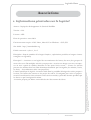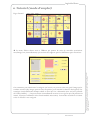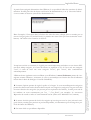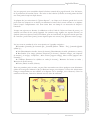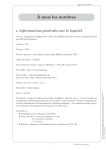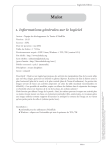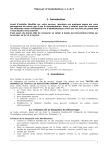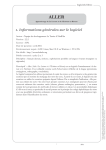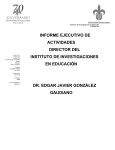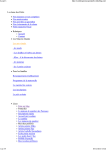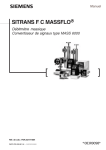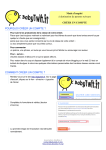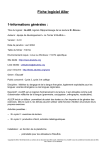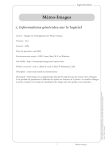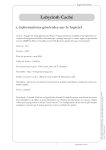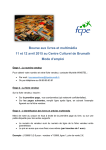Download Associations
Transcript
logiciels libres
Associations
1. Informations générales sur le logiciel
Auteur : l’équipe de développement Le Terrier d’AbulÉdu
Version : 2.2.0
Licence : GPL
Date de parution : mars 2004
Environnement requis : GNU Linux, Mac OS X ou Windows + TCL/TK
Site dédié : http://www.abuledu.org
Public concerné : cycles 1, 2 et 3
Descriptif : Associations est un logiciel de reconnaissance des lettres, des mots, des groupes de
mots et des sons. De multiples activités sont proposées : associer une image et un mot, recomposer un mot à partir de syllabes, identifier un mot après l’avoir écouté, ... Toutes ces activités
peuvent être réalisées dans un cadre thématique déterminé par l’enseignant (les animaux, l’école,
les fruits, ... de nombreuses séries sont proposées).
L’intérêt spécifique du logiciel Associations réside dans la possibilité d’intégrer des séries propres à
la classe, en fonction des travaux et des projets de celle-ci. L’enseignant peut créer ses propres
exercices en utilisant les séries existantes ou des séries nouvelles, à partir des données produites par
les élèves ou par l’enseignant lui-même.
Associations propose par ailleurs un module de suivi des travaux des élèves.
1
Associations
Fiche sous licence de documentation libre : le contenu de ce document peut être copié, redistribué
et/ou modifié sous les conditions énoncées dans la GNU FDL version 1.2 ou ultérieure
Auteur : Hervé Baronnet
Discipline : français (maîtrise de la langue française ; exploitations possibles en langues vivantes
étrangères ou régionales)
logiciels libres
2. Tutoriel (mode d’emploi)
Page d’accueil
On commence par sélectionner la catégorie (au besoin, on peut en créer une) puis l’image qu’on
souhaite associer (des images peuvent être récupérées pour enrichir la sélection du logiciel). On
renseigne ensuite différents champs relatifs au mot que l’on a déterminé (mot seul, mot précédé
de l’article indéfini, ...). On peut ensuite éventuellement associer un son (pour que cela présente un
intérêt, il faut que l’ordinateur ait les fonctionnalités nécessaires). La nouvelle association a été ainsi
créée et affectée à une catégorie.
2
Associations
Fiche sous licence de documentation libre : le contenu de ce document peut être copié, redistribué
et/ou modifié sous les conditions énoncées dans la GNU FDL version 1.2 ou ultérieure
Auteur : Hervé Baronnet
Ð Le menu Fichier donne accès à l’Éditeur qui permet de créer de nouvelles associations
mot/image/son (éventuellement) qui serviront de supports pour les différents types d’exercices.
logiciels libres
À partir d’une catégorie déterminée dans l’Éditeur, il est possible d’éditer des exercices de discrimination. Il suffit pour cela de cliquer sur Exercice de discrimination (1 ou 2). Une autre fenêtre
s’ouvre comme ci-dessous (exercice de discrimination 2) :
Dans l’exemple, il faut taper dans la fenêtre des séries de mots (chaque série se termine par un
retour à la ligne grâce à la touche Entrée), le premier mot étant celui qu’il faut reconnaître visuellement). On obtient alors l’exercice ci-dessous.
L’Éditeur donne également accès aux Bilans (sous Windows, le menu Utilisateur permet de s’enregistrer comme utilisateur ; autrement, le suivi est automatique en fonction du nom d’utilisateur
inscrit dans la boîte de dialogue à l’accueil d’AbulÉdu).
Ð Le menu Options permet de régler la police et la langue. Le sous-menu Répertoire catégories
permet de sélectionner un des dossiers dans lesquels sont rangées les catégories. On peut créer des
nouveaux dossiers de catégories (en passant par un explorateur de fichiers), il suffit pour cela de
lui attribuer un nom commençant par "cat_ " ("cat_fleurs", par exemple). Le sous-menu
Répertoire de travail est utile en environnement réseau (choix entre Individuel ou Commun).
Ð Le menu Activités permet de choisir la catégorie qui servira pour tous les jeux (suivant la catégorie choisie, certains jeux peuvent ne pas être disponibles, voir Paramètres pour la catégorie à partir de la fenêtre de l’Éditeur).
Ð Un menu Aide est par ailleurs disponible.
3
Associations
Fiche sous licence de documentation libre : le contenu de ce document peut être copié, redistribué
et/ou modifié sous les conditions énoncées dans la GNU FDL version 1.2 ou ultérieure
Auteur : Hervé Baronnet
Lorsqu’une activité est terminée, le logiciel peut automatiquement enchaîner sur un niveau différent de la même catégorie, si le score de réussite est supérieur à 75%. Si l’on a créé une catégorie
"a.cat", il suffit de créer une autre catégorie "a1.cat", puis "a2.cat", elles s’enchaîneront
automatiquement.
logiciels libres
Les jeux proposés sont accessibles depuis la fenêtre centrale de la page d’accueil. Une fois lancés,
ils se présentent de la même façon : une icône en bas à droite (3 flèches en rond) permet de faire
une autre partie lorsqu’on clique dessus.
La plupart des jeux nécessitent le "glisser-déposer" : on clique sur le bouton gauche de la souris
pour saisir une étiquette ou un dessin, on maintient le bouton de la souris enfoncé et on déplace
celle-ci jusqu’à l’emplacement visé. Pour écrire dans un champ il est nécessaire de cliquer à
l’intérieur.
Lorsque une réponse est donnée (la validation se fait à l’aide de l’icône en forme de pouce), un
symbole en forme de tête (smiley) apparaît. Un symbole rouge signifie une réponse érronée, un
symbole jaune une réponse exacte. Par ailleurs, pour un item donné, le degré de réussite peut être
de 3 niveaux : pas d’erreur (jaune), bonne réponse après une erreur (vert), plusieurs erreurs (rouge).
Pour une première prise en main, on peut faire reconnaître aux élèves quelques noms d’animaux
(choix de la catégorie Animaux et du jeu Plusieurs images, une étiquette : l’élève doit sélectionner
l’image correspondant au mot affiché et la déposer sur le rectangle, voir ci-dessous). Pour les
enfants non-lecteurs, l’activité se déroule avec les écrits de référence.
4
Associations
Fiche sous licence de documentation libre : le contenu de ce document peut être copié, redistribué
et/ou modifié sous les conditions énoncées dans la GNU FDL version 1.2 ou ultérieure
Auteur : Hervé Baronnet
Les jeux sont au nombre de 19 et sont répartis en 5 grandes catégories :
6 Entendre (J’entends/Je n’entends pas ; J’entends [Début - Milieu - Fin] ; J’entends [Quelle
syllabe ?]) ;
6 Voir (Discrimination visuelle : lettres [2 niveaux] ; Discrimination visuelle : phonèmes ou mots);
6 Reconnaître (Une image, plusieurs étiquettes [2 niveaux] ; Plusieurs images, une étiquette
[2 niveaux] ; 4 images, 4 étiquettes ; Mots voisins [support image], Mots voisins [support mot
entendu]) ;
6 Combiner (Remettre les syllabes en ordre [2 niveaux] ; Remettre les lettres en ordre ;
Retrouver la fin des mots) ;
6 Écrire (Dictée visuelle ; Dictée).
logiciels libres
3. Piste pour une exploitation pédagogique
Exploitation du trombinoscope en maternelle (H. Baronnet)
6 prérequis : utilisation du trombinoscope en classe
6 objectifs cognitifs : reconnaître et écrire les prénoms des élèves de la classe
6 objectif méthodologique : utiliser les écrits de référence de la classe
6 temps imparti : 3 séquences de 20 minutes chacune
Déroulé pédagogique :
6 modes d’utilisation : présentation collective et exercices en atelier libre (mise à la disposition
des élèves des écrits de référence ; suivi des élèves grâce au bilan)
6 déroulé des étapes :
intégration des photos de la classe et création des associations dans le module Éditeur
présentation collective de l’activité, mise à disposition du trombinoscope et de l’écrit de
référence
Les élèves exploitent les différentes activités en privilégiant l’ordre défini en page d’accueil.
5
Associations
Fiche sous licence de documentation libre : le contenu de ce document peut être copié, redistribué
et/ou modifié sous les conditions énoncées dans la GNU FDL version 1.2 ou ultérieure
Auteur : Hervé Baronnet
Présentation :
6 discipline : langage
6 niveaux concernés : moyenne section (3e trimestre) et grande section
6 descriptif : exercices de lecture et d’écriture au clavier à partir des prénoms des élèves de la classe
6 références aux programmes officiels :
découvrir le fonctionnement du code écrit : "Si l'apprentissage explicite de la lecture ne
fait pas partie du programme de l'école maternelle, la découverte du fonctionnement du code écrit
en est un objectif important. On peut considérer que, dès quatre ans, la plupart des enfants ont
commencé à s'intéresser aux écritures qui les entourent. Ils doivent être attentifs à trois
phénomènes différents et s'en approprier les mécanismes. La première conquête est certainement
celle qui permet de comprendre que le mot écrit renvoie au mot oral et non à la personne ou à
l'objet qu'il représente et que, en conséquence, les caractéristiques d'un mot écrit, sa longueur par
exemple, sont en relation avec les caractéristiques orales du mot et non avec sa signification ("train"
n'est pas un mot plus long que "bicyclette"). Les imagiers peuvent être d'excellents supports pour
de fréquents débats sur ce qui est écrit dans un mot et pour des comparaisons portant sur la relation entre ce qui est écrit et la longueur orale du mot. La deuxième conquête est celle qui permet
de prendre conscience que l'écrit est composé de mots séparés les uns des autres, alors que l'oral
est fait d'énoncés continus, rythmés par des coupures qui ne correspondent que rarement avec les
frontières des mots. On peut aider l'enfant à faire ce nouveau pas en écrivant devant lui, tout en
disant à haute voix ce qu'on écrit, ou encore en lui demandant où se trouve tel ou tel mot d'une
phrase qu'on vient de lui lire."
comprendre le principe qui gouverne le codage alphabétique des mots
savoir segmenter les énoncés écrits et oraux jusqu'à leurs constituants les plus simples
apprendre à identifier les mots par la voie indirecte (déchiffrer)
apprendre à identifier des mots par la voie directe